Vamos a explicarte cómo usar WhatsApp Web para poder chatear con tus contactos desde tu iPad, la familia de tabletas de Apple. La aplicación de mensajería de Facebook no tiene ningún cliente específico para tabletas, por lo que vas a tener que delegar en el navegador que tengas en la tuya y en la versión web de WhatsApp.
Los iPad son unas tabletas con las que Apple está intentando sustituir a los portátiles, por lo que poder utilizar WhatsApp en el iPad con total normalidad como lo harías en otro ordenador es un punto importante. Vamos a explicarte el proceso paso a paso para que puedas hacerlo sin problemas.
Cómo usar WhatsApp en el iPad
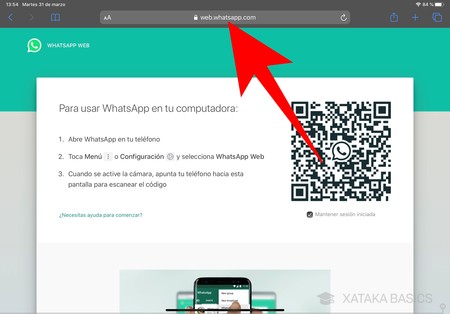
Lo primero que tienes que hacer es entrar a la web de WhatsApp Web con tu iPad con el navegador que tengas instalado, utilizando la dirección web.whatsapp.com. Cuando lo hagas, se mostrará un código QR para vincular WhatsApp Web con el WhatsApp de tu móvil. Tendrás que hacer el proceso lo más rápido que puedas porque el código QR caduca si tardas, y tendrás que refrescarlo para generar otro nuevo.
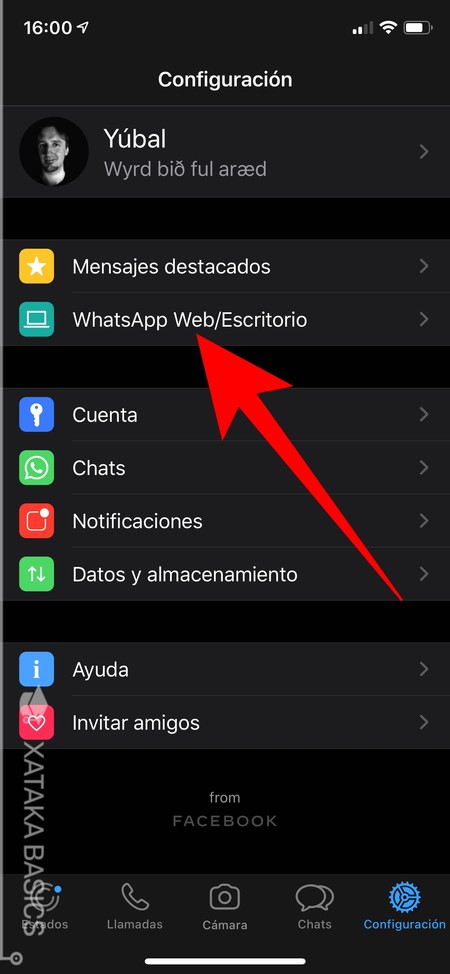
Ahora debes entrar en tu móvil y abrir WhatsApp. Una vez dentro, ve a la sección de WhatsApp Web. En Android lo harás pulsando el icono de los tres puntos que aparece arriba a la derecha, y eligiendo directamente la opción WhasApp Web. En iOS debes pulsar en Configuración en la barra inferior, y allí pulsar en WhatsApp Web/Escritorio.
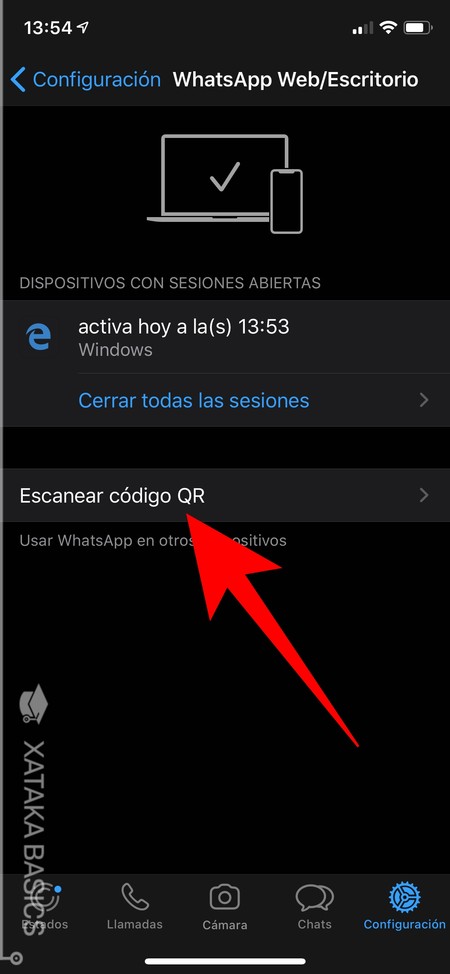
Aquí pueden pasar dos cosas. Si no tienes WhatsApp vinculado en ningún otro navegador mediante WhatsApp Web, se abrirá directamente el escáner de código QR. Y si lo tienes ya vinculado a otro navegador, se abrirá una pantalla donde se te dicen las sesiones iniciadas de WhatsApp web, y donde tienes que pulsar en Escanear código QR para iniciar una nueva sesión en el iPad.
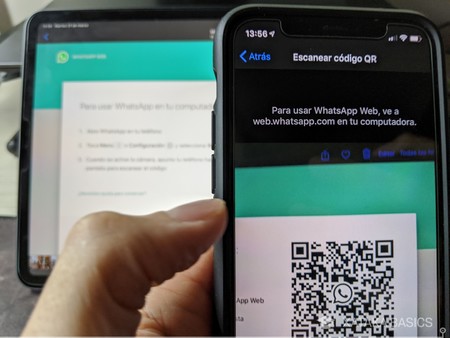
Cuando lo hagas verás que tu móvil se convierte en una especie de escáner, y en el centro de la pantalla aparece un cuadrado que parece estar analizando a donde apuntas con la cámara. Aquí, tienes que apuntar con la cámara al código QR que dejaste abierto en el iPad, de manera que este quede todo dentro del cuadrado. Tendrás que hacer el proceso lo más rápido que puedas porque el código QR caduca si tardas, y tendrás que refrescarlo para generar otro nuevo.
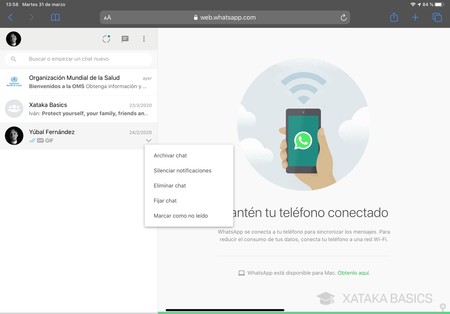
Cuando lo hagas, automáticamente la web te identificará y cargará WhatsApp. A partir de este momento ya podrás utilizar la aplicación desde tu iPad a través del navegador. Mientras, si entras en la sección WhatsApp Web del móvil ahora te aparecerá las sesiones que tengas iniciadas en diferentes equipos.






Ver 0 comentarios